AI Zusammenfassung
Fragen Sie sich, wie Sie einen Taschenrechner in WordPress für die speziellen Anforderungen Ihrer Website erstellen können?
Durch die Erfassung der E-Mail-Adressen der Besucher erweisen sich die Rechner als eine hervorragende Möglichkeit, zusätzliche Leads für Ihr Unternehmen zu generieren.
Erstellen Sie jetzt Ihren Taschenrechner
Rechner können auch das Engagement erhöhen, weil sie die Nutzer dazu bringen, länger auf Ihrer Website zu bleiben und sie zu einer Aktion zu bewegen.
In diesem Artikel führen wir Sie durch die Schritte, wie Sie einen benutzerdefinierten Rechner in WordPress mit WPForms erstellen!
Wie man einen benutzerdefinierten Taschenrechner in WordPress erstellt
Das Erstellen eines benutzerdefinierten Rechners in WordPress mit WPForms ist super einfach. Folgen Sie einfach diesen einfachen Schritten unten:
In diesem Artikel
1. Installieren und Aktivieren von WPForms Pro
WPForms ist das beste Plugin für Formularerstellung und -berechnung, mit dem Sie alle Arten von Formularen erstellen können. Es bietet eine riesige Liste von vorgefertigten Kalkulator-Formularvorlagen, die zahlreiche Online-Unternehmen als Lead-Generierungs-Tools oder Preiskalkulatoren verwenden können, um Bestellungen zu erhalten.
Da wir die Berechnungen Addon für dieses Tutorial, müssen Sie abonnieren WPForms Pro, die auch bietet Ihnen Zugang zu Premium-Integrationen, Addons, und eine Tonne von wertvollen Funktionen wie bedingte Logik, Form Berichte, etc.

Nachdem Sie die Pro-Lizenz erworben haben, installieren und aktivieren Sie das WPForms-Plugin auf Ihrer Website. Um zu beginnen, lesen Sie bitte diese einfache Anleitung, wie man ein WordPress-Plugin installiert.
2. Holen Sie sich das Berechnungs-Addon
Die Installation des Berechnungs-Addons auf Ihrer WordPress-Website ist sehr einfach. Klicken Sie in Ihrem WordPress-Dashboard auf WPForms und wählen Sie dann Addons.
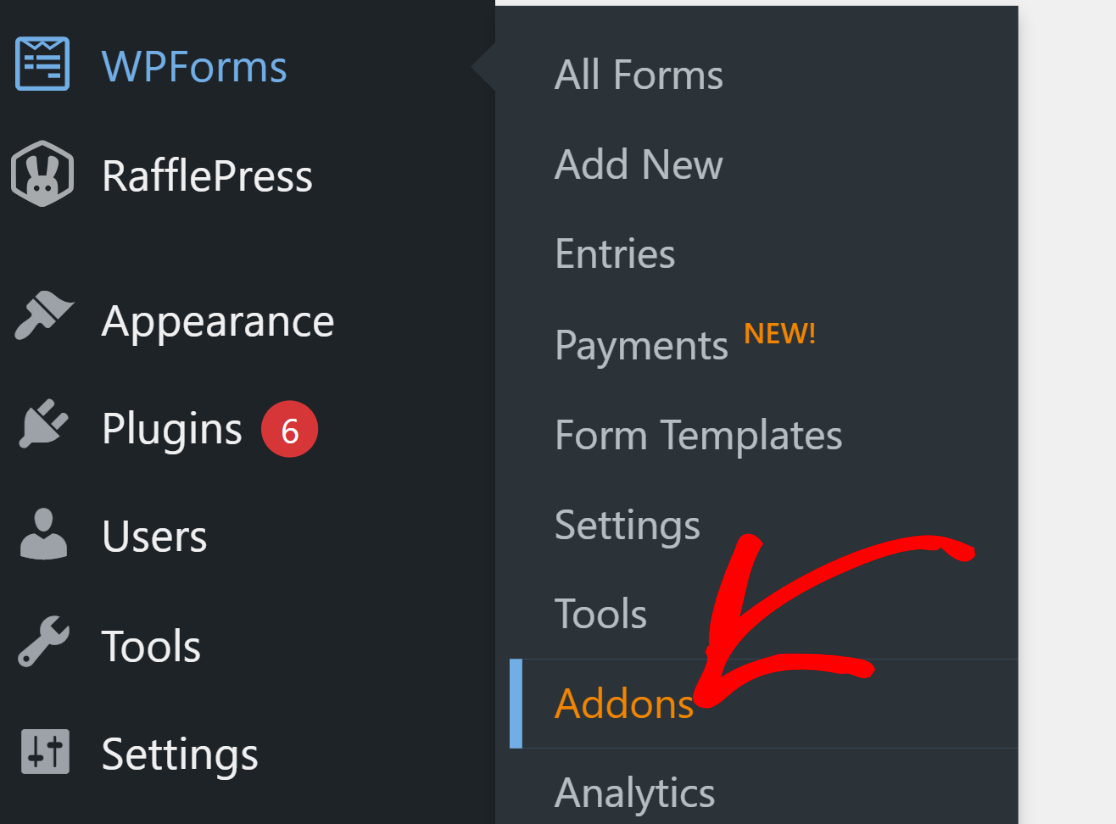
Geben Sie "Berechnungen" in das Feld Addons suchen ein. Klicken Sie anschließend auf die Schaltfläche Addon installieren und dann auf die Schaltfläche Aktivieren.
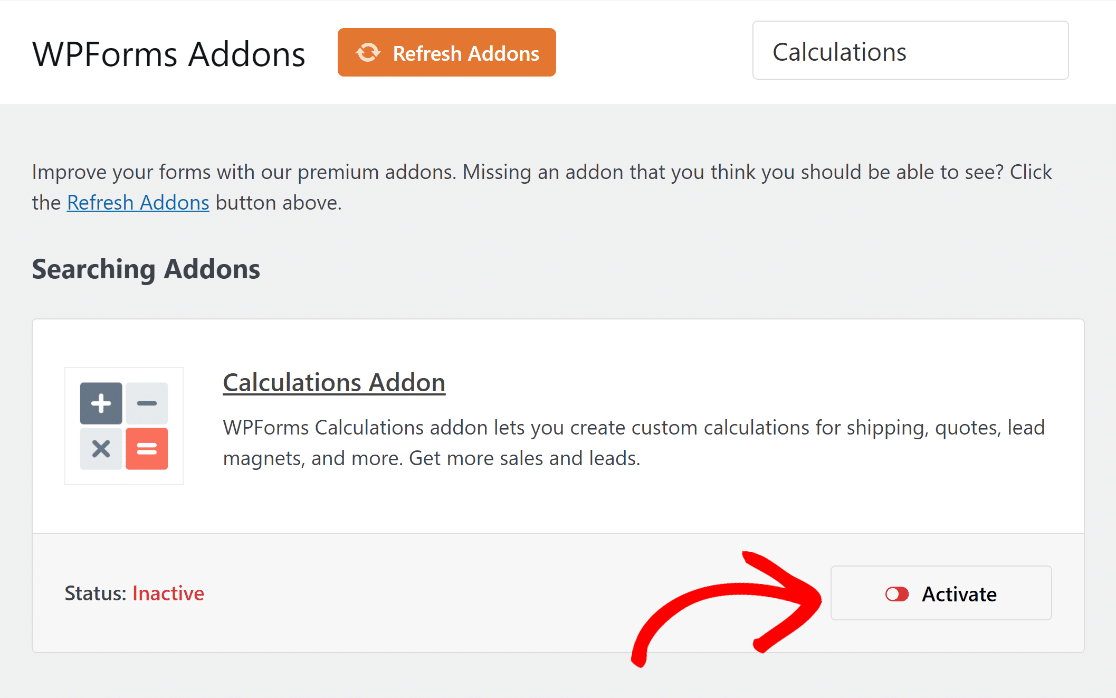
Gut gemacht! Jetzt zeigen wir Ihnen, wie Sie ein Rechnerformular mit einer Vorlage erstellen und es so verändern, dass es Leads generiert.
3. Wählen Sie eine professionell gestaltete Taschenrechner-Vorlage
Nun ist es an der Zeit, Ihr neues Formular zu erstellen. Wählen Sie in Ihrem WordPress-Dashboard die Option WPForms und klicken Sie dann auf die Schaltfläche Add New.

Sie gelangen dann zum nächsten Bildschirm. Benennen Sie zunächst Ihr Formular. Wir nennen unser Formular zum Beispiel "Hypothekenrechner".
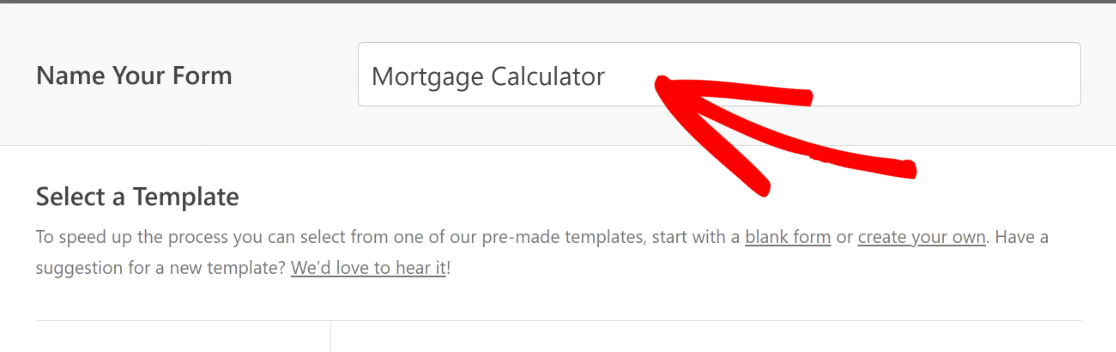
Blättern Sie dann nach unten und wählen Sie die Kategorie " Rechner", um ein geeignetes Formular für die Anforderungen Ihres Unternehmens zu finden.
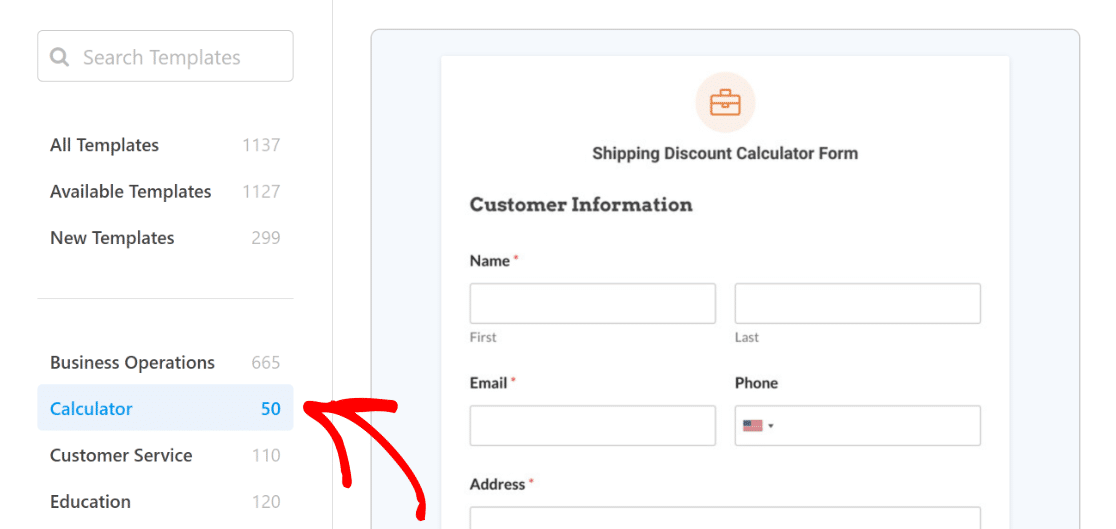
Sobald Sie eine geeignete Vorlage gefunden haben, klicken Sie auf die Schaltfläche Vorlage verwenden. Für dieses Lernprogramm wählen wir das Formular Hypothekenrechner.
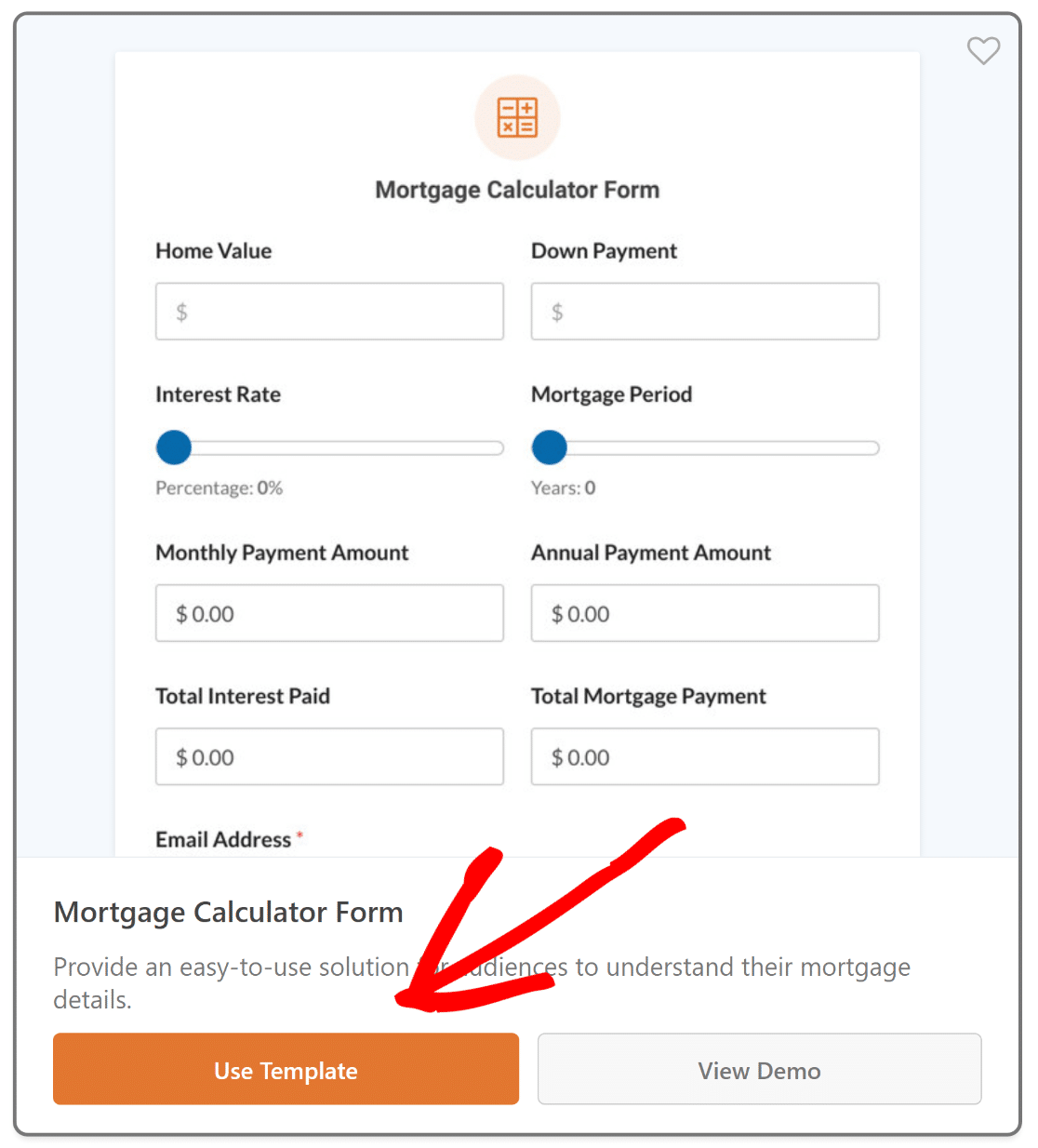
Sie werden nun auf den Bildschirm Felder weitergeleitet. Auf diesem Bildschirm sehen Sie die verfügbaren Felder auf der linken Seite aufgelistet.

Auf der rechten Seite sehen Sie eine bearbeitbare Vorschau Ihres Formulars. Da wir eine Taschenrechner-Vorlage ausgewählt haben, werden die Felder automatisch hinzugefügt.
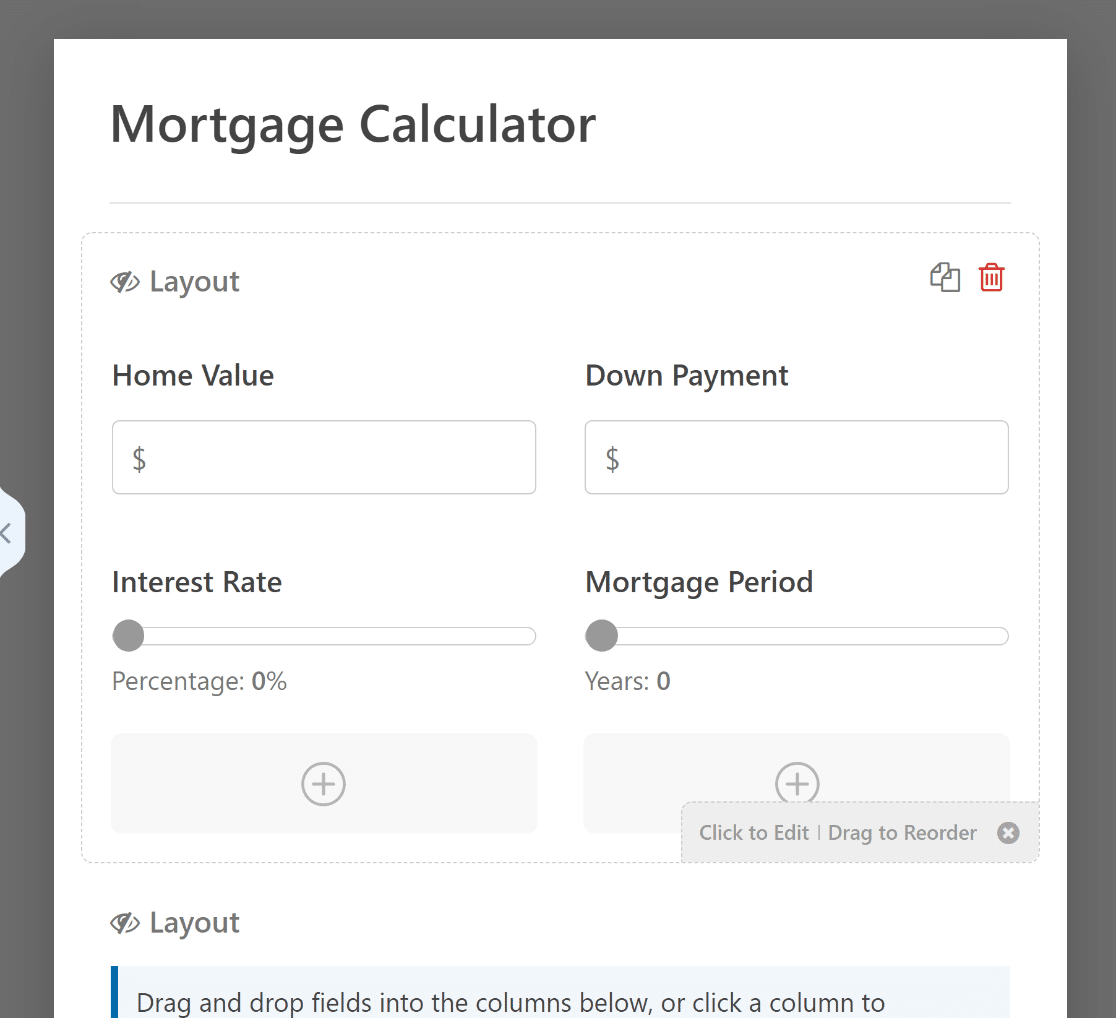
Sie können jetzt WPForms intuitive Drag-and-Drop-Builder verwenden, um leicht zu ändern, zu ordnen, oder fügen Sie Felder, um das Formular nach Ihren Wünschen anpassen.
4. Anpassen der Formularvorlage für den Taschenrechner
Wenn Sie das Rechnerformular verwenden, um Leads zu generieren, können Sie die Formularfelder so anpassen, dass sie wie ein Lead-Formular funktionieren. Gehen Sie im Formular-Builder zu Einstellungen " Lead-Formulare.
Daraufhin wird ein Popup-Fenster mit folgendem Inhalt angezeigt: "Das Lead Forms Addon ist nicht installiert. Möchten Sie es installieren und aktivieren?". Klicken Sie auf die Schaltfläche Ja, installieren und aktivieren.
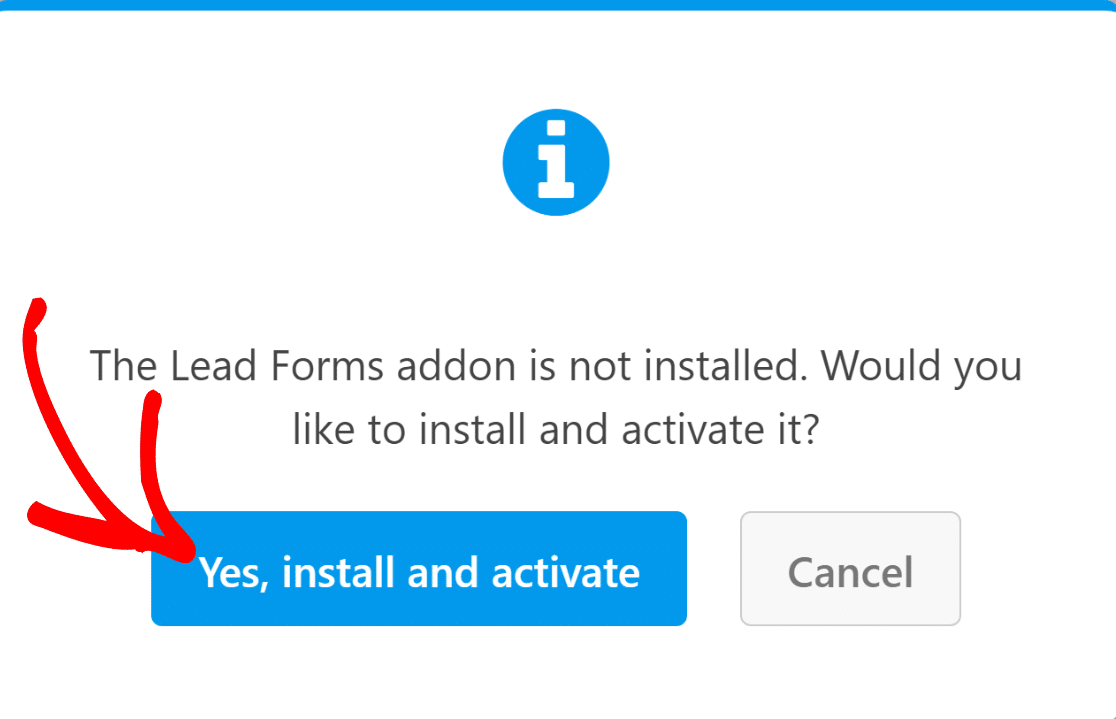
Klicken Sie anschließend auf die Schaltfläche Ja, speichern und aktualisieren, um die Installation abzuschließen, und schalten Sie dann die Option Lead-Form-Modus aktivieren ein.
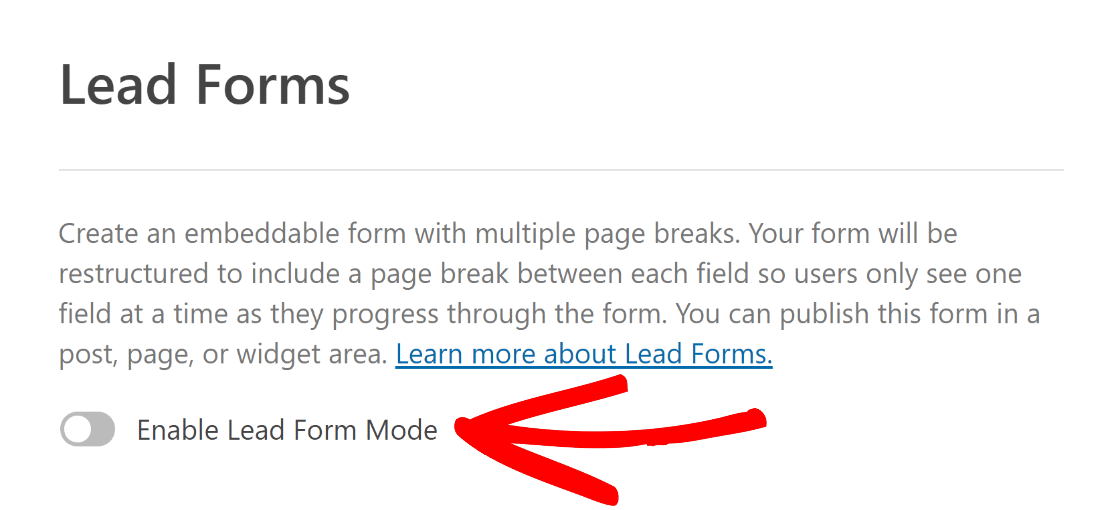
Daraufhin wird ein weiteres Popup-Fenster angezeigt, das Sie darüber informiert, dass das Lead Forms Addon Ihr Formular umstrukturieren wird. Klicken Sie auf die Schaltfläche Enable Lead Forms.
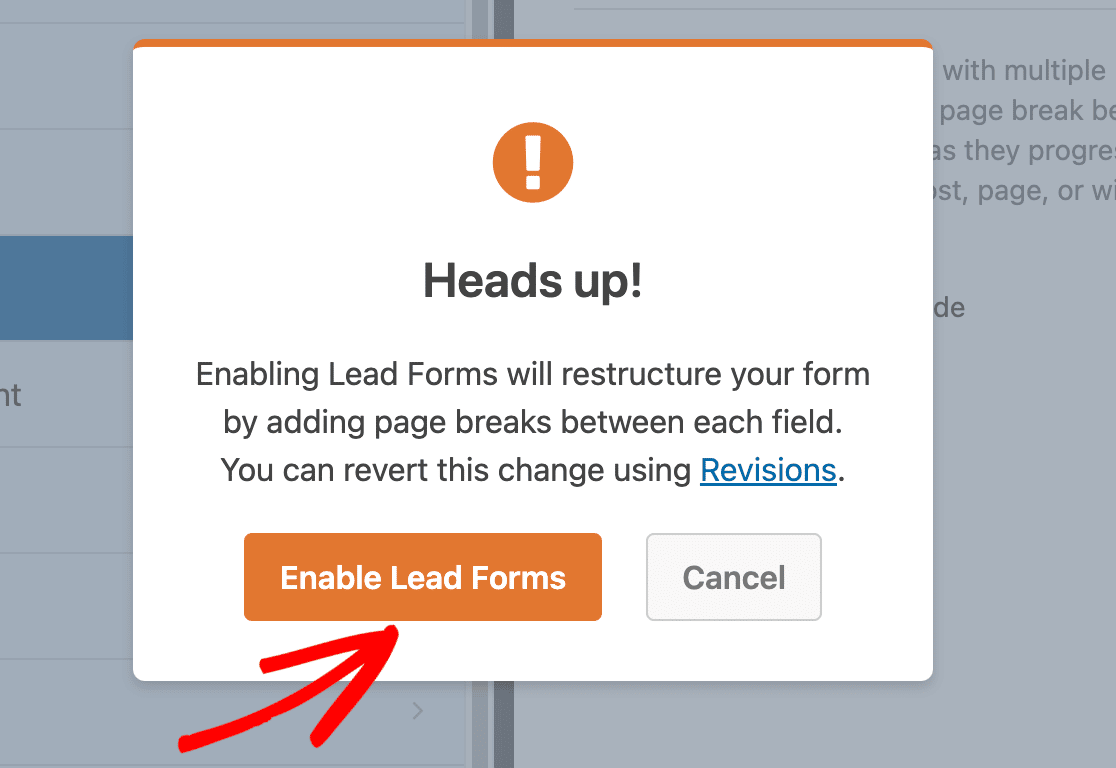
Das Formular-Plugin wandelt nun automatisch Ihre berechneten Felder in ein Lead-Formular um. Dies dauert normalerweise ein paar Sekunden, es sei denn, Sie haben viele Felder.
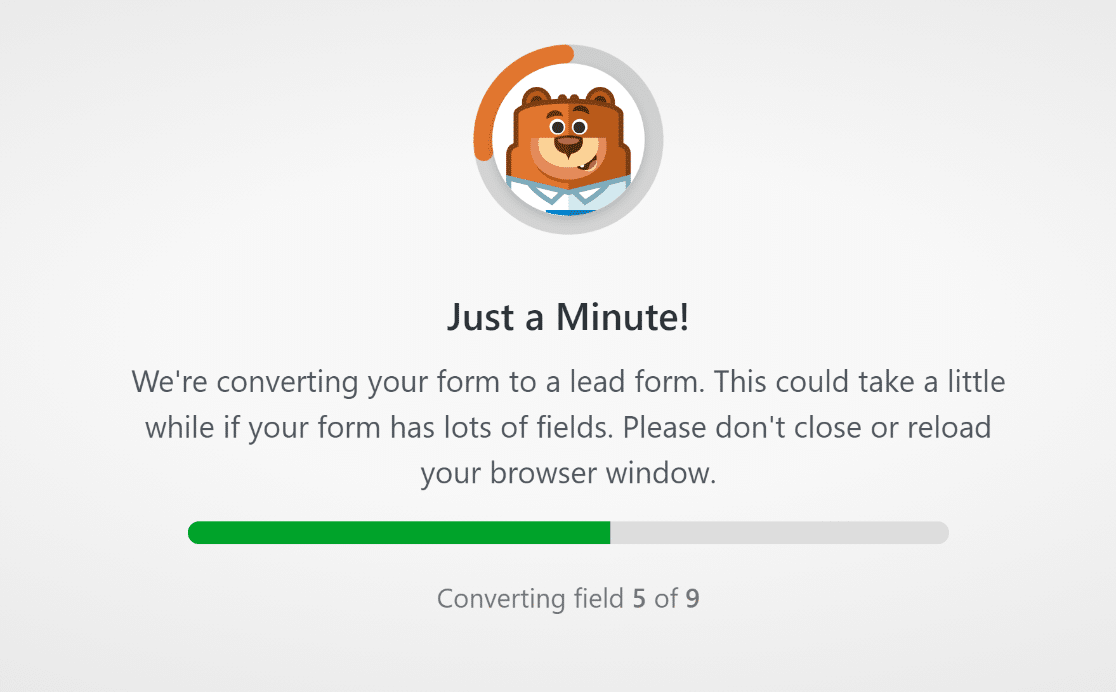
Sie können nun Felder hinzufügen, ändern und nach Ihren Wünschen anordnen. Wir haben zum Beispiel oben im Formular ein Feld für Name und E-Mail hinzugefügt.
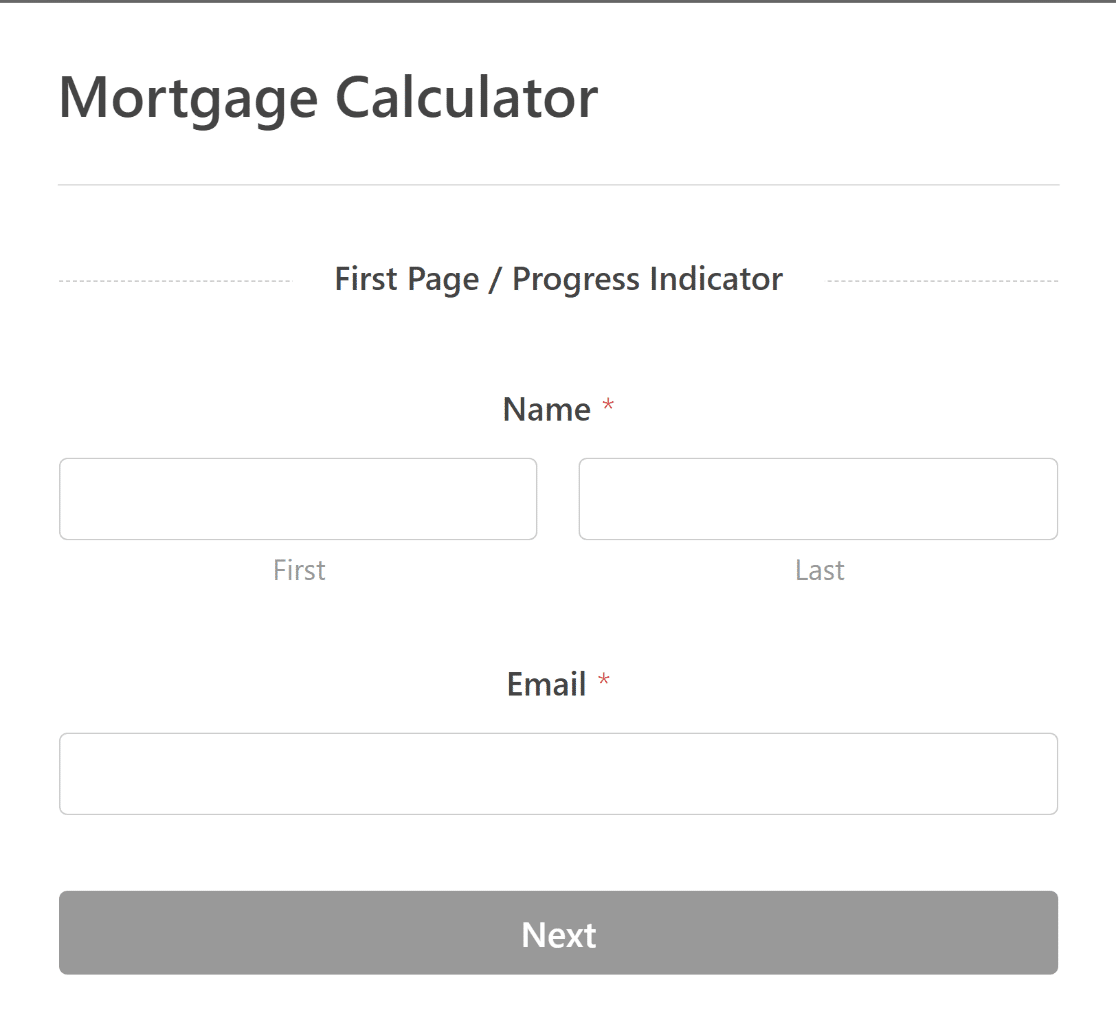
Sie können auch die Felder Name und E-Mail auf der Registerkarte Allgemein für jede der Feldoptionen als erforderlich markieren.
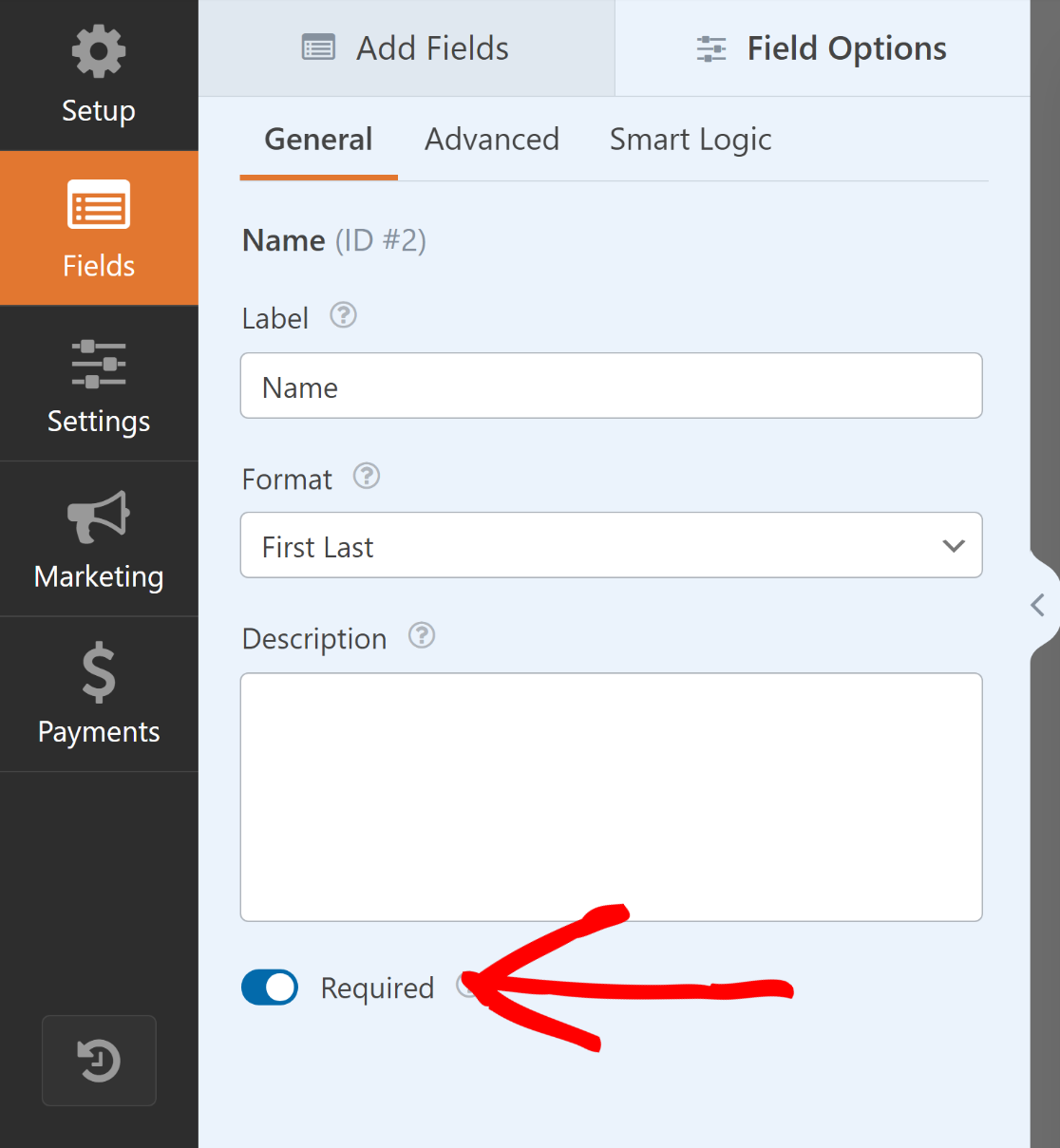
Um den Benutzer zu ermutigen, das Formular abzuschicken, können Sie auch den Text der Schaltfläche "Abschicken" ändern oder entfernen, um Ihren Lead-Generierungsprozess zu festigen.
Scrollen Sie dazu von der rechten Vorschau des Formulars nach unten, bis Sie das Ende erreichen. Klicken Sie dort auf die Schaltfläche Absenden.
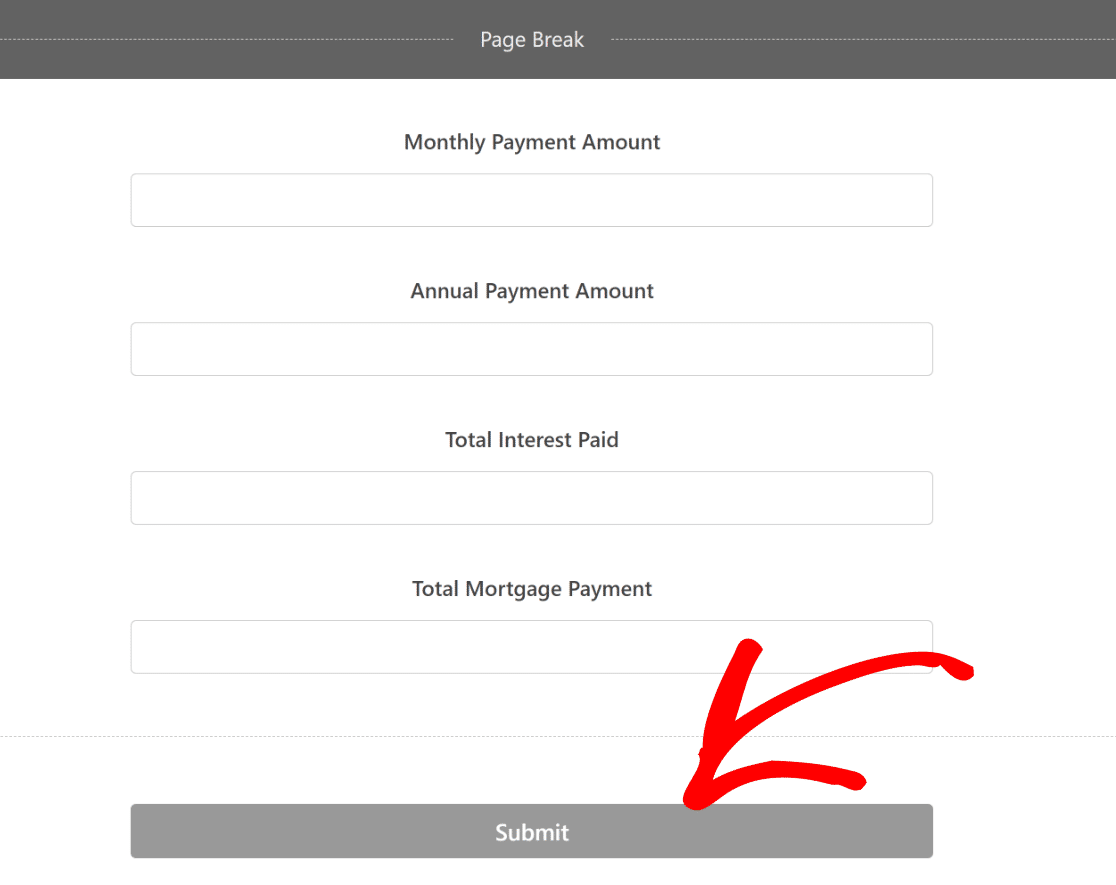
Dadurch werden Sie zur Registerkarte Einstellungen " Allgemein weitergeleitet. Ändern Sie hier den Text der Schaltfläche "Senden" so, dass er etwa "Meine Ergebnisse senden" lautet.
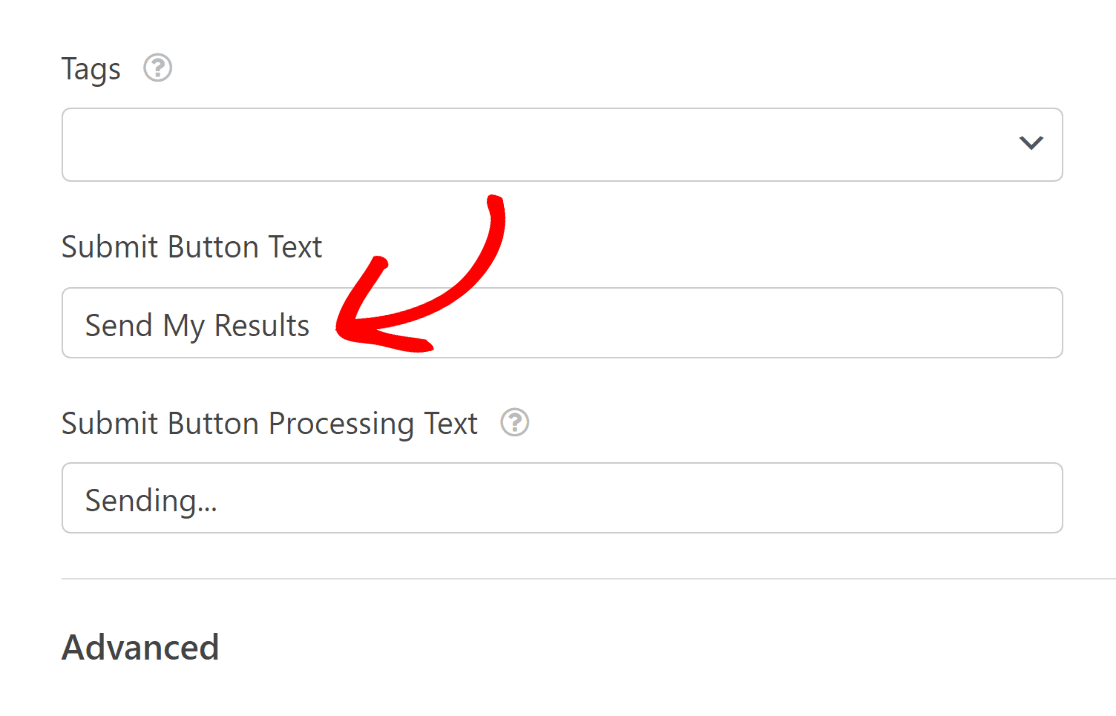
Sobald Sie Ihren Rechner und Ihr Kontaktformular so angepasst haben, dass sie alle gewünschten Funktionen enthalten, vergessen Sie nicht, auf die Schaltfläche Speichern zu klicken.

Und da haben Sie es! Sie können jetzt Ihr Taschenrechner-Formular in WordPress veröffentlichen, um Ihre Lead-Generierung zu steigern und Ihre E-Mail-Konversionen zu erhöhen.
5. Veröffentlichen Sie Ihr Berechnungsformular
Sobald Sie Ihr Taschenrechnerformular mit der Vorlage erstellt haben, können Sie es zu Ihrer WordPress-Website hinzufügen und mit dem Block-Editor weiter gestalten.
Erstellen Sie eine neue Seite oder einen neuen Beitrag, oder aktualisieren Sie eine bestehende Seite. Als Nächstes müssen Sie auf die Schaltfläche Block hinzufügen klicken und dann das Symbol WPForms auswählen.

Als Nächstes wählen Sie Ihr benutzerdefiniertes Online-Rechnerformular aus dem Dropdown-Menü im WPForms-Widget aus, um es an Ihre Seite/Ihren Beitrag anzuhängen.
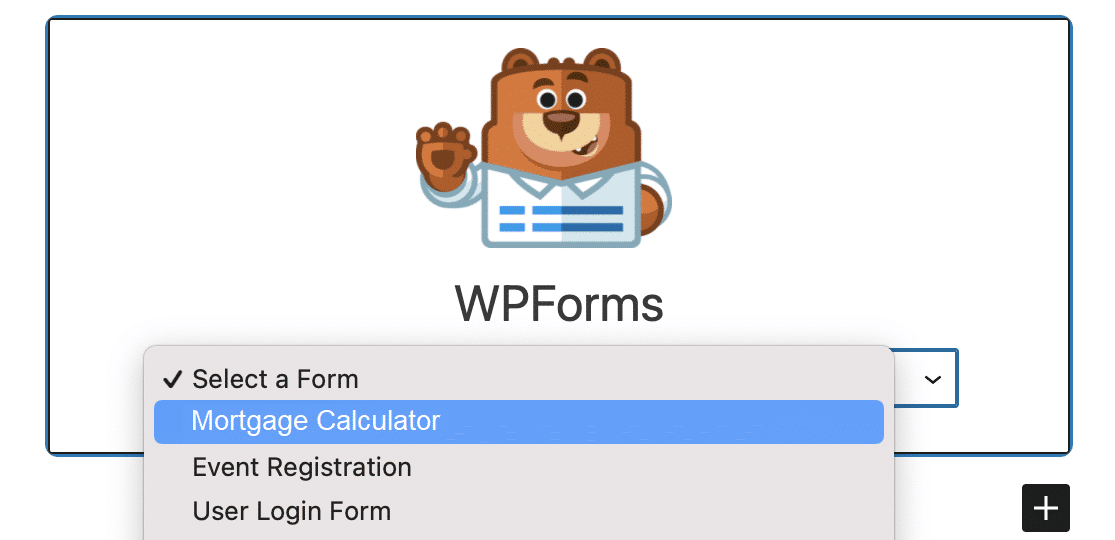
Wenn Sie mit dem Aussehen Ihres Formulars zufrieden sind, klicken Sie einfach auf die Schaltfläche Aktualisieren oder Veröffentlichen, um Ihr Formular zu aktivieren.
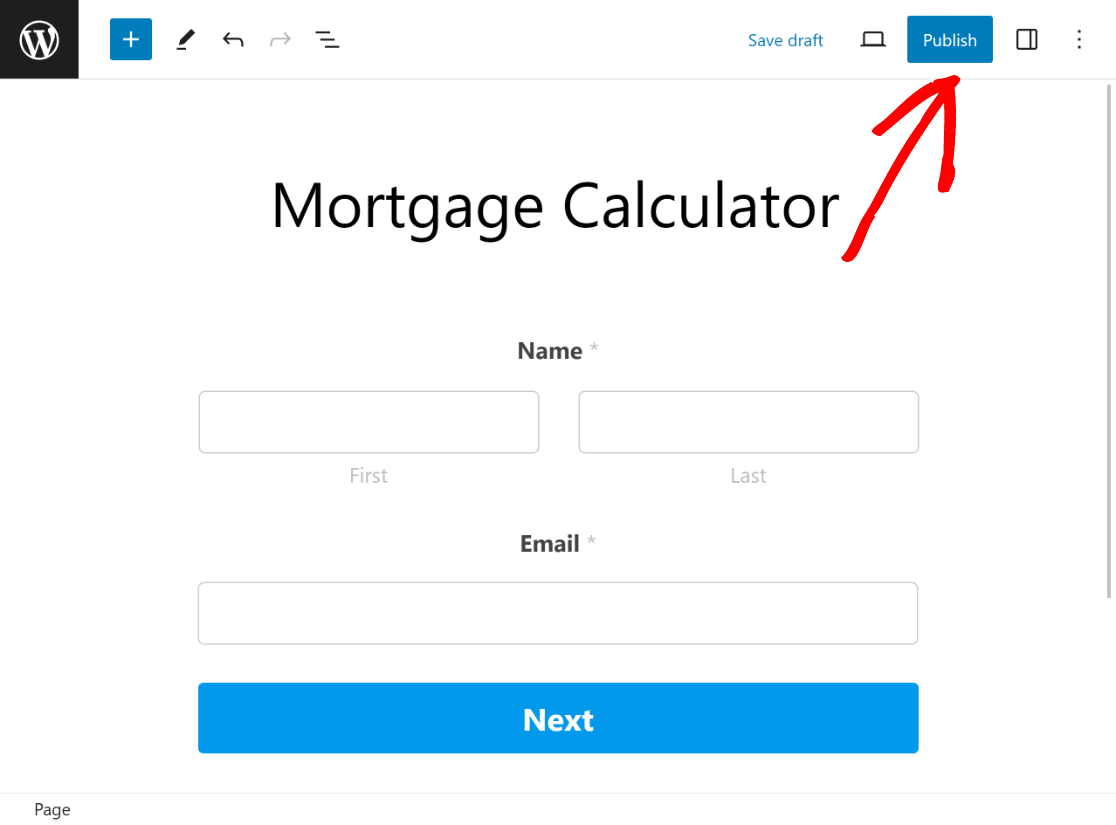
Um sicherzustellen, dass es keine Probleme gibt, ist es wichtig, das eingebettete Formular nach der Veröffentlichung zu testen und zu überprüfen, ob es auf dem Frontend wie vorgesehen funktioniert.
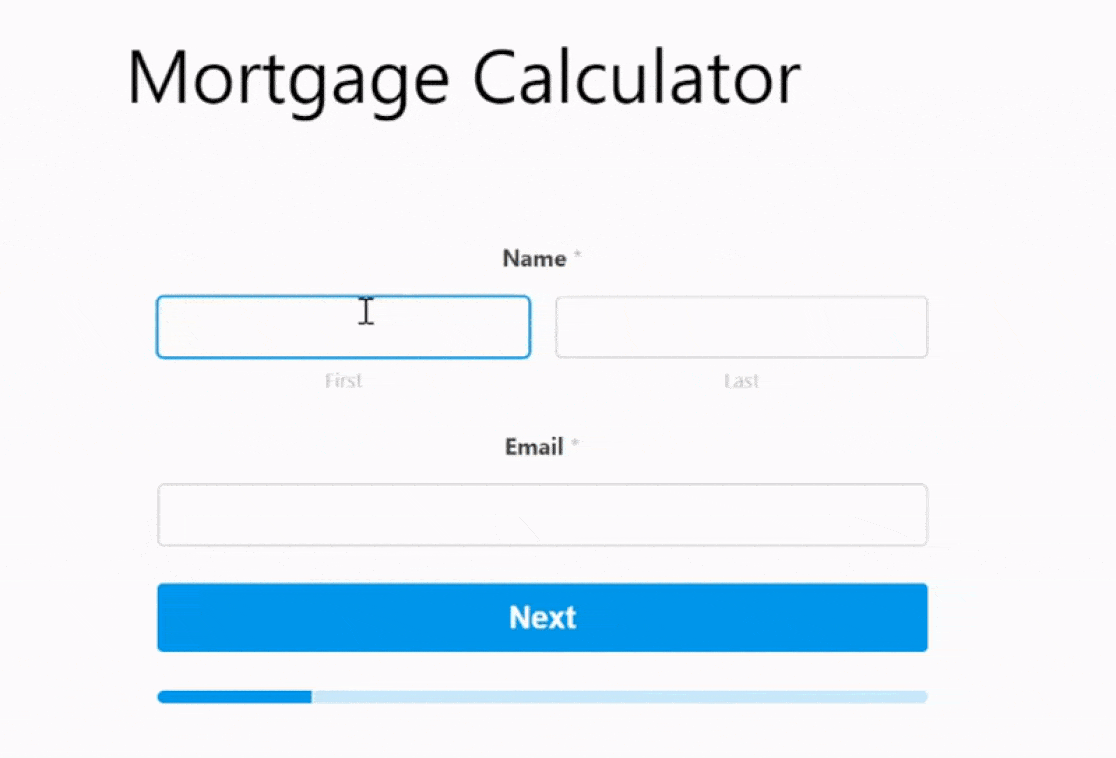
Die Generierung von Hypotheken-Leads kann schwierig sein, weil es schwierig sein kann, Menschen zu finden, die mit Ihnen Geschäfte machen wollen.
Die gute Nachricht ist, dass es bereits eine Menge guter Marketing-Tools und Methoden zur Generierung von Hypotheken-Leads gibt.
Weitere Fragen zur Erstellung eines Taschenrechners
Zu lernen, wie man einen Taschenrechner in WordPress erstellt, ist ein beliebtes Thema bei unseren Lesern. Hier finden Sie Antworten auf einige häufig gestellte Fragen dazu.
Warum einen benutzerdefinierten Kalkulator in WordPress hinzufügen?
Mit einem benutzerdefinierten Rechner können Nutzer mühelos Berechnungen durchführen, ohne Ihre Website verlassen zu müssen, und so Ihre Engagement-Raten steigern.
- Wenn Sie z. B. eine Automobil-Website betreiben, können Sie einen Ratenzahlungsrechner hinzufügen, um den Besuchern zu helfen, die monatlichen Raten für ein neues Fahrzeug leicht abzuschätzen und ihre Kaufentscheidungen zu treffen.
- Ebenso ist eine Fitness- oder Gesundheits-Website nicht vollständig ohne einen Body-Mass-Index (BMI)-Rechner, der den Nutzern hilft, ihren Gesundheitszustand zu bestimmen, um informierte und positivere Lebensentscheidungen zu treffen.
- Wenn Sie potenziellen Käufern auf Ihrer E-Commerce-Website einen Versandkostenrechner zur Verfügung stellen, damit sie sich sofort ein Bild von den Versandkosten machen können, ist das eine weitere Möglichkeit, offener zu sein und ihr Vertrauen zu gewinnen.
- Sie können auch einen Rechner für die Tage zwischen den Terminen hinzufügen, um den Besuchern die Berechnung von Fristen, Countdowns oder anderen Ereignissen zu erleichtern.
Wie schwer ist es, einen eigenen Taschenrechner zu bauen?
Die Erstellung eines Rechners für Ihre WordPress-Website kann ganz einfach sein. Mit Tools wie WPForms, können Sie leicht Handwerk benutzerdefinierte Rechner, ohne dass jede Codierung Know-how. WPForms-Benutzer wie Mark Marshall wählten das Plugin speziell für seine leistungsstarke Berechnung Funktionen und Benutzerfreundlichkeit. Erfahren Sie mehr in unserem WPForms Kundenbericht.
Die Schnittstelle ist benutzerfreundlich und intuitiv. Sie können sogar ein benutzerdefiniertes Anfrageformular mit sofortigen Berechnungen in kürzester Zeit mit WPForms erstellen.
Wie füge ich meiner Website einen Taschenrechner hinzu?
Um Ihrer Website einen Taschenrechner hinzuzufügen, sollten Sie WPForms verwenden. Es ist ein vertrauenswürdiges WordPress-Taschenrechner-Plugin, mit dem Sie einen Taschenrechner nahtlos integrieren können.
Mit dem Calculations Addon können Sie jeden beliebigen Rechner entwerfen, der auf Ihre Bedürfnisse zugeschnitten ist. Zum Beispiel können Sie einen Makro-Rechner erstellen, wenn Sie eine Gesundheits- und Fitness-Website betreiben.
Wie kann ich einen Hypothekenrechner in WordPress erstellen?
Die Erstellung eines Hypothekenrechners ist mit WPForms super einfach. Nach der Installation des Plugins, aktivieren Sie die Berechnungen Addon.
Mit diesem Addon können Sie Felder und Formeln einrichten, damit Ihre Besucher genaue Hypothekenschätzungen erhalten.
Wie erstelle ich einen kostenlosen Taschenrechner in WordPress?
Es gibt zwar kostenlose Kalkulatoren, aber es ist immer besser, ein kostenpflichtiges Tool wie WPForms zu verwenden.
Auf diese Weise haben Sie die Flexibilität, verschiedene Rechner mit erweiterten Funktionen über das Calculations Addon zu erstellen.
Als nächstes erfahren Sie, wie Sie die Gesamtpreisberechnung mit WPForms ändern können.
Möchten Sie WPForms Berechnungen verwenden, um den Gesamtbetrag einer Bestellung auf der Grundlage der Produktauswahl eines Benutzers wiederzugeben? Prüfen Sie, wie Sie Produktoptionen hinzufügen, die den berechneten Preis für ein Produkt mit WPForms ändern.
Erstellen Sie jetzt Ihren Taschenrechner
Sind Sie bereit, Ihr Formular zu erstellen? Starten Sie noch heute mit dem einfachsten WordPress-Formularerstellungs-Plugin. WPForms Pro enthält viele kostenlose Vorlagen und bietet eine 14-tägige Geld-zurück-Garantie.
Wenn dieser Artikel Ihnen geholfen hat, folgen Sie uns bitte auf Facebook und Twitter für weitere kostenlose WordPress-Tutorials und -Anleitungen.

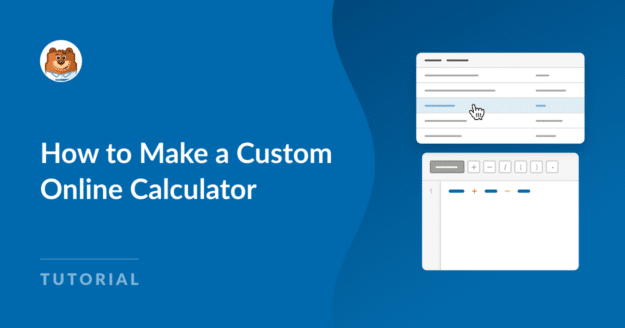


Wie kann man einen benutzerdefinierten Taschenrechner erstellen?
Zum Beispiel Stempelsteuer-Rechner. Ich kann einen Code für Excel zusammenstellen, aber wie würde ich das in WP-Formularen machen.
Wäre es auch möglich, ein Formular zu erstellen, das z. B. 56 Tage ab einem bestimmten Datum ausgibt?
Ich sehe nur keine Möglichkeit, echte benutzerdefinierte Taschenrechner zu erstellen.
Hallo Ian - Wir würden uns gerne Ihre Frage ansehen! Wenn Sie die Gelegenheit haben, schreiben Sie uns bitte eine Nachricht an den Support, damit wir Ihnen helfen können.
Wenn Sie eine WPForms-Lizenz haben, haben Sie Zugang zu unserem E-Mail-Support, so senden Sie bitte ein Support-Ticket.
Andernfalls bieten wir begrenzten kostenlosen Support im WPForms Lite WordPress.org Support-Forum.
Danke 🙂 .
Hallo Ian! Hier ist ein Formular für einen Rechner, der die Tage zwischen zwei Daten anzeigen kann: https://wpforms.com/templates/days-between-dates-calculator-form-template/
Wir haben noch keine Vorlage für einen Stempelsteuerrechner, aber ich habe Ihre Anregung an das Team weitergeleitet!